Als eine wirklich überlegene Alternative zu Adobe Flash ermöglicht HTML5 die freie Wiedergabe von Videos auf der Website. Mit anderen Worten, Sie können Videos mithilfe von HTML5 in eine Webseite einfügen und sie in einer Vielzahl von Webbrowsern wie IE, Chrome, Safari usw. anzeigen.
Es können jedoch nicht alle Videos in die Webseite eingefügt werden Website als HTML5 unterstützt nur wenige Videoformate, nämlich OGG, Webm und MP4. Als Nächstes zeigen wir Ihnen, wie Sie Videos in von HTML5 unterstützte Formate konvertieren.
Weitere Informationen zum HTML5-Videoformat
HTML5 kann auf verschiedenen Plattformen und Browsern wie Internet Explorer 9+, Firefox, Chrome und Safari verfügbar sein. HTML5 könnte sogar von Apple-Geräten wie iPhone, iPad und vielen anderen gut unterstützt werden. Wenn HTML5 perfekt angewendet wird, wäre die Website in Bezug auf eine schnellere Ausführung, die Reduzierung der Dokumentgröße und eine benutzerfreundlichere Benutzererfahrung in einer vorteilhaften Position.
Wie bereits erwähnt, hat HTML5 nur 3 unterstützte Formate. Überprüfen Sie die folgenden Details:
- Für Safari, Chrome und IE9 können Sie H264-Videocodec, AAC-oder MP3-Audiocodec und .MP4 als Videocontainer verwenden.
- Für die anderen Browser Verwenden Sie Theora-Videocodec, Vorbis-Audiocodec und Ogg-Video als Videocontainer(Ogg-Theora-Kombination).
- Für den mobilen Einsatz ist H.264-Videocodec, AAC-oder MP3-Audio die beste Option Codec und .MP4 als Videocontainer. Wenn Sie diese Videospezifikationen befolgen, sollte Ihr Video auf vielen Geräten wie iPhone, Android, Blackberry, Xbox, PS3 und PSP abgespielt werden.
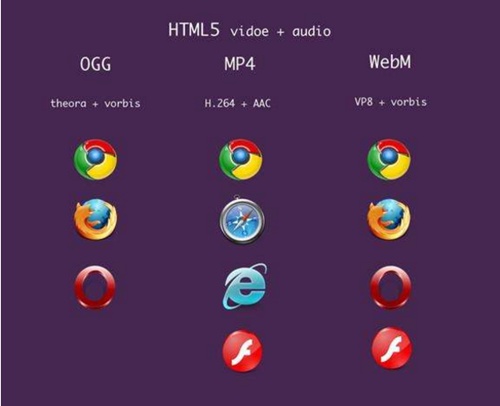
So konvertieren Sie Videos in HTML 5 Unterstützt MP4/OGG/Webm
Wenn Ihre Videos für HTML5 geeignet sind, müssen Sie diesen Teil nicht lesen. Wenn nicht, müssen Sie Ihr Video mit einem Videokonverter in HTML5 konvertieren.
Hier möchten wir VideoSolo Video Converter Ultimate vorstellen. Es ist ein guter Assistent für Sie, um Videos mit genau Video-und Audio-Codec in MP4/OGG/WebM zu konvertieren. Es unterstützt fast alle gängigen Videoformate, sodass Sie jedes Video in HTML5 konvertieren und dann auf die Website hochladen können. Die Highlights, die mich anziehen, sind die hervorragende Ausgabequalität und die stabile Leistung.Nun, es gibt auch ein Support-Team, das Ihnen bei der Lösung jedes Problems bei der Verwendung dieses Programms helfen kann.
Schritt 1. Kostenloser Download und Öffnen von VideoSolo Video Converter Ultimate
Klicken Sie einfach auf den Download-Button oben und laden Sie die kostenlose Testversion herunter. Starten Sie sie dann einfach. Die Hauptoberfläche wird angezeigt.
Schritt 2. Videos in das Programm laden
Laden Sie nun die Videos, die Sie in HTML-Formate konvertieren möchten. Klicken Sie einfach auf das „+“ in der Mitte. Sie können Ihre Dateien auch direkt in dieses Programm ziehen und dort ablegen. Da die leistungsstarke Anwendung die Stapelkonvertierung unterstützt, können Sie so viele Videodateien wie möglich hinzufügen.
Da die leistungsstarke Anwendung die Stapelkonvertierung unterstützen kann, können Sie die Videodateien so viele wie möglich hinzufügen.
Laden Sie nun die Videos, die Sie in HTML-Formate konvertieren möchten. Klicken Sie einfach auf das „+“ in der Mitte. Sie können Ihre Dateien auch direkt in dieses Programm ziehen und dort ablegen. Da die leistungsstarke Anwendung die Stapelkonvertierung unterstützt, können Sie so viele Videodateien wie möglich hinzufügen.
Da die leistungsstarke Anwendung die Stapelkonvertierung unterstützen kann, können Sie die Videodateien so viele wie möglich hinzufügen.
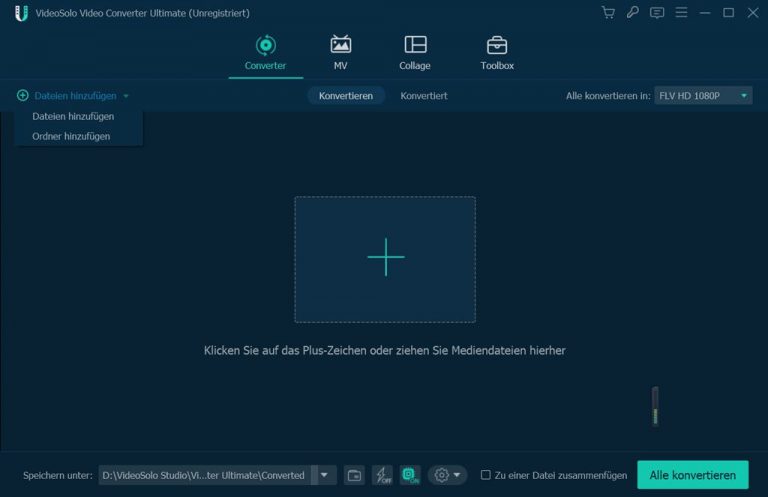
Schritt 3. Wählen Sie das Ausgabeprofil für HTML5 aus Video
Nach dem Laden können Sie die Informationen von Videos sehen. Bewegen Sie den Cursor nach oben rechts „Alle konvertieren in“. Klicken Sie auf das Dropdown-Symbol. Daraufhin wird ein Fenster geöffnet, in dem Sie das Ausgabeformat festlegen können. Sie können ein Format aus MP4, OGG oder WebM gemäß den oben aufgeführten Informationen auswählen.
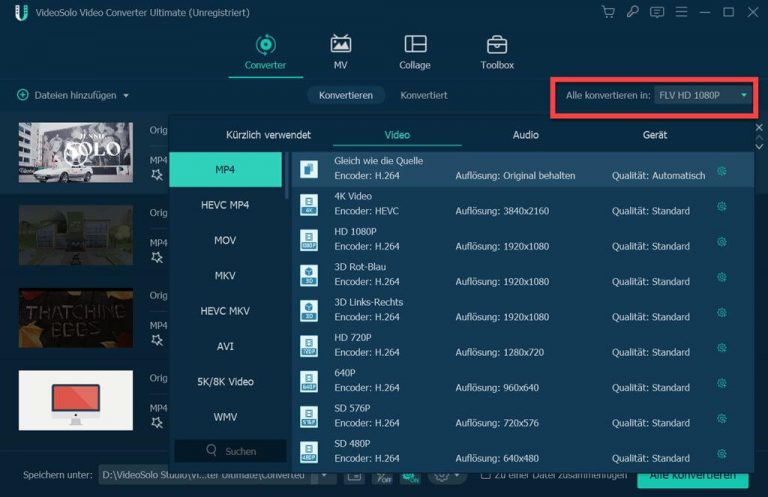
Mit VideoSolo Video Converter Ultimate können Sie auch den Video-/Audio-Codec ändern. Tippen Sie auf das Zahnradsymbol in der Qualitätsspalte. Dann öffnet sich ein Fenster. Hier können Sie den Video-/Audio-Codec aus den bereitgestellten Optionen auswählen.
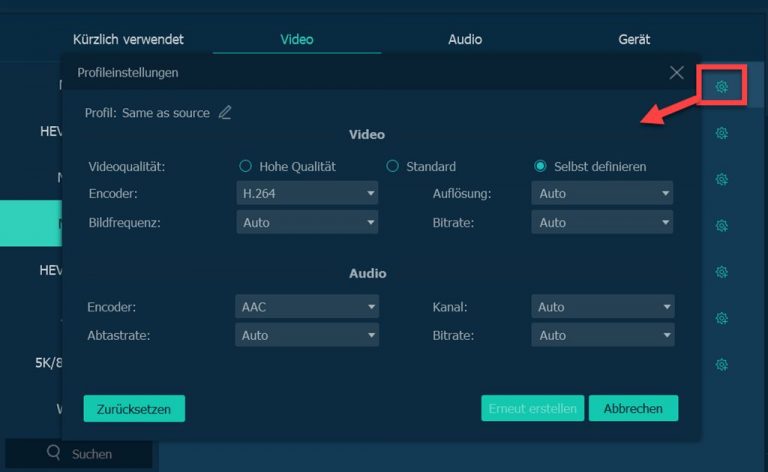
Schritt 4. Beginnen Sie mit der Konvertierung von Videos in HTML5-Videos
Klicken Sie einfach auf die Schaltfläche „Konvertieren“ in der unteren rechten Ecke der Hauptoberfläche, um die einfache Konvertierung von Videos in HTML5 MP4-Videos zu starten. Der gesamte Konvertierungsvorgang konnte nur einige Minuten dauern.
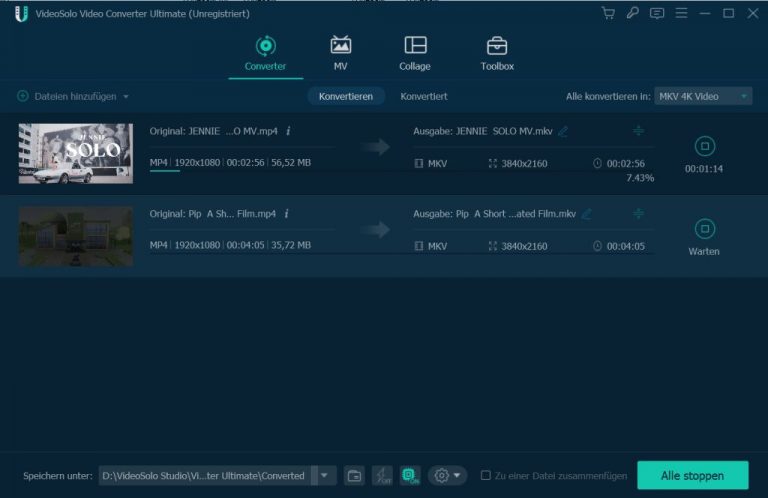
VideoSolo Video Converter Ultimate ist eine ideale Option für die meisten Benutzer, um Videos in HTML5 zu konvertieren und in eine Website einzufügen. Dieses Programm hat auch bei diesen Benutzern große Popularität gewonnen. Sie können es herunterladen, um es zu versuchen.

 wpDiscuz
wpDiscuz